1. 概述编辑
1.1 版本
| FineBI 版本 | 新增内容 |
|---|---|
| 6.0 | - |
1.2 应用场景
用户需要对 Excel 进行更新的时候,可以使用「更新 Excel」功能。
1.3 功能介绍
支持「追加数据」与「替换数据」的操作。
追加数据:是指在原先上传的 Excel 数据表基础上追加增量数据。
替换数据:是指上传新的 Excel ,替换掉原先上传的数据。
注1:在对 Excel 数据集中的字段类型进行修改时,无论是在表编辑界面,还是更新 Excel 界面,均以最后一次修改的类型生效。
注2:Excel 数据集不支持实时更新。
2. 操作步骤编辑
1)进入「公共数据」,选择你要更新的 Excel 数据集,点击「更新excel」按钮,如下图所示:
注:有编辑权限的 Excel数据集才会有「更新 Excel」按钮。
Excel 下载:店铺.xlsx

2)进入到 Excel 更新页面,可以看到有两种更新方式:「追加数据」和「替换数据」。
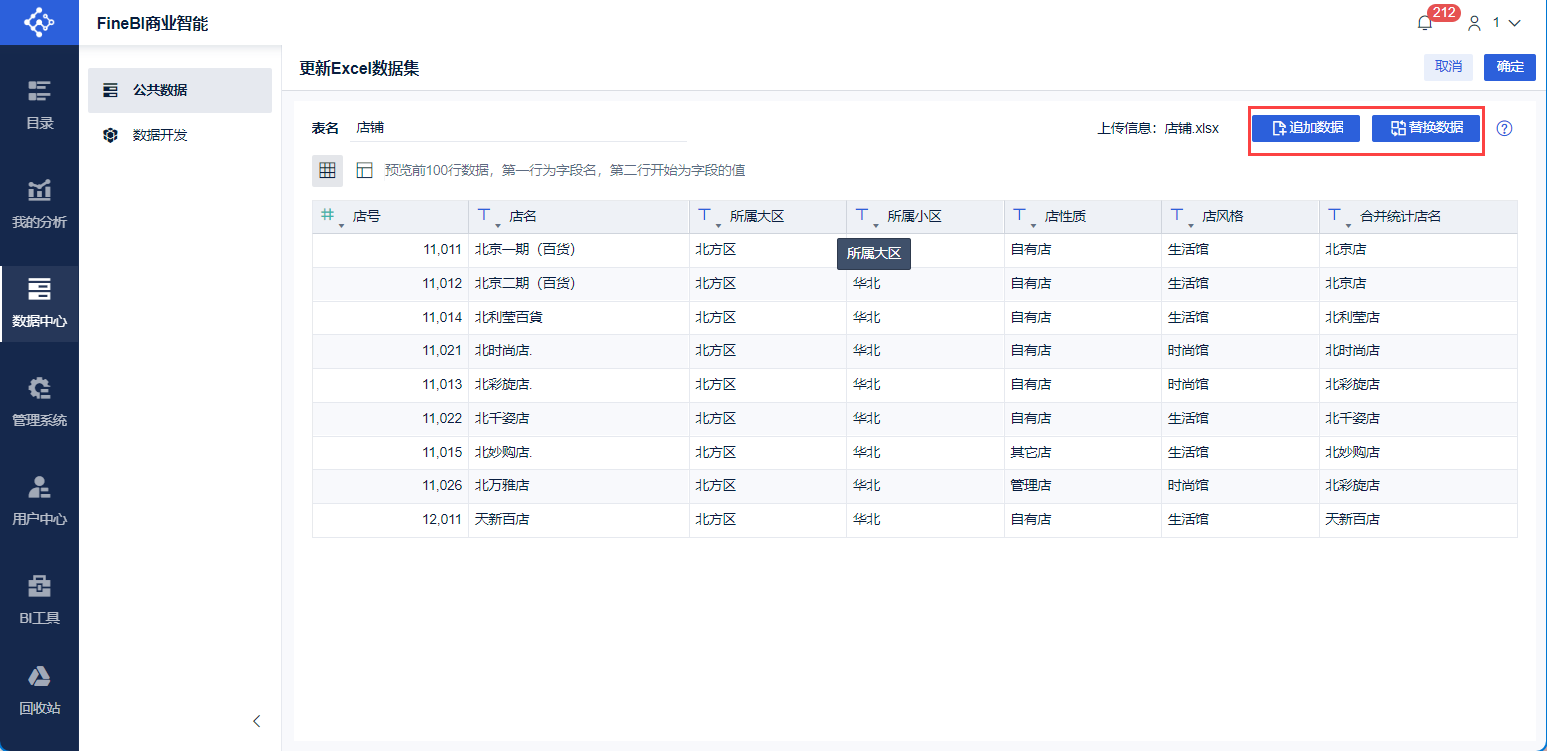
2.1 追加数据
追加数据即将上传的 Excel 数据作为新增数据,添加到原数据后面。追加数据不会影响之前的原数据。
1)选择要追加的 Excel 文件,点击打开,如下图所示:
Excel 下载:店铺-华东区.xlsx
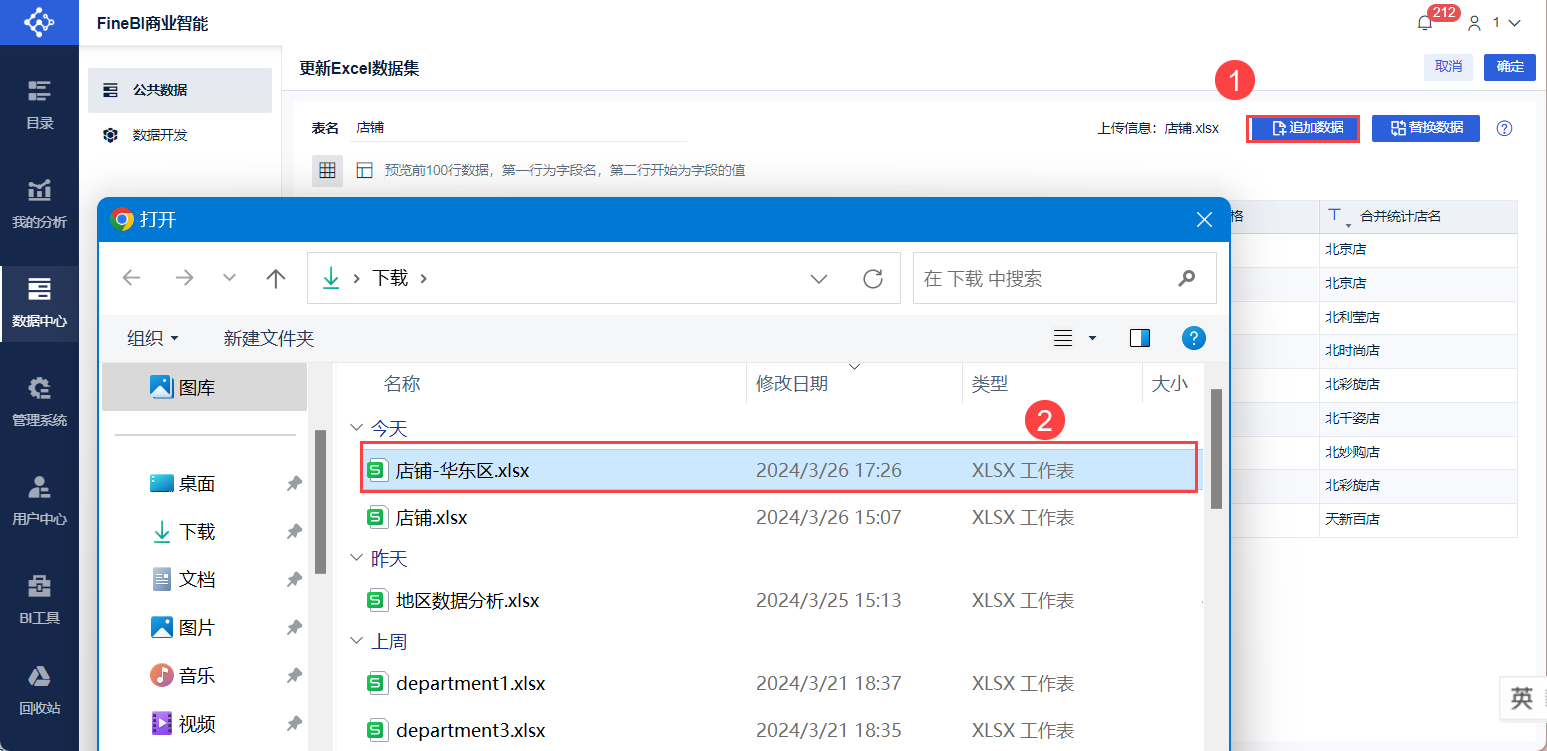
2)用户需要勾选自己需要的 sheet 页。若 Excel 文件就只有一个 sheet ,直接上传就可以。点击「确定」,如下图所示:

3)追加数据成功后,页面提示「Excel 追加数据成功」,并可以在最后看到追加的华东的数据。如下图所示:

追加数据的上传逻辑
| 情况 | 上传方式 |
| 追加表中有新字段(新字段与原表所有的字段名称都不相同) | 忽略新字段,不追加数据到原表中 |
| 追加表中缺少字段(原表中有该字段,但追加表中没有字段名称与之相同的进行匹配) | 在上传以后的追加数据的那部分,原表该字段对应的值为空值 |
| 追加表中的字段类型和原表的字段类型不同 | 根据字段类型转换为原表的类型 |
| 追加表中有重复字段 | 按照字段出现的先后顺序进行对应 |
2.2 替换数据
重新上传是指将数据替换为新上传的 Excel 数据。
1)点击「更新Excel>替换数据」,选择要替换数据的 Excel 文件,如下图所示:
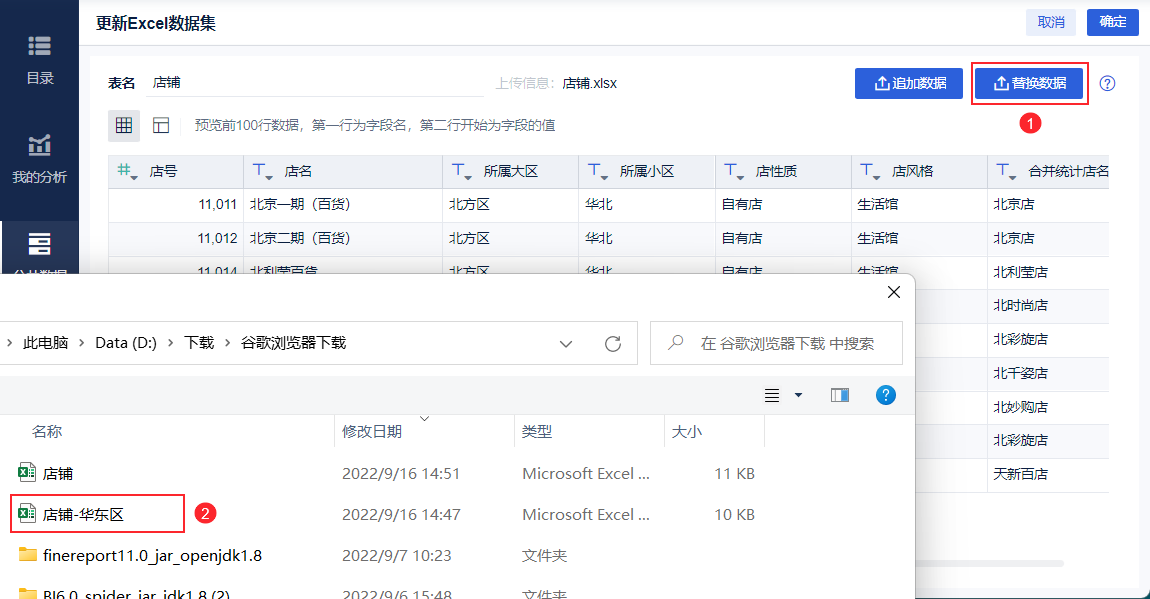
2)用户选择自己需要上传的 sheet 页,点击「确定」。如下图所示:

3)上传成功后, FineBI 提示「Excel 上传成功」,成功将数据替换为「华东」地区的数据,如下图所示:
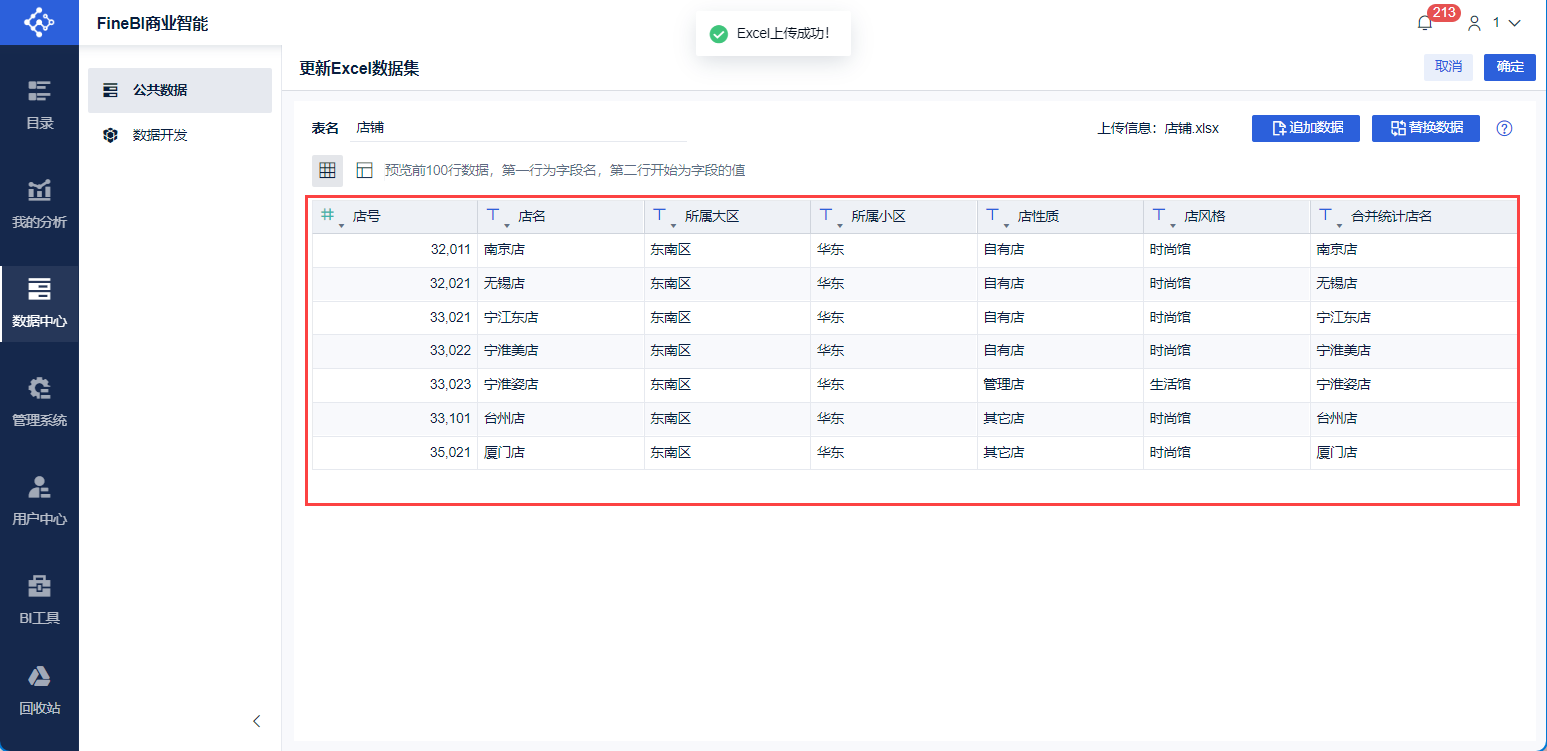
替换数据的上传逻辑
| 情况 | 上传方式 |
| 替换表中有新字段(新字段就是与原表所有的字段名称都不相同的字段) | 增加该字段 |
| 替换表中缺少字段(原表中有的字段,替换表中没有字段名与之一致的字段) | 上传成功后,字段值都为 null |
| 替换表中的字段类型和原表的字段类型不同 | 根据字段类型转换规则转换为当前 Excel 的类型 |
| 替换表中有重复字段 | 按照字段的出现的先后顺序进行对应,即重新上传不改变原字段名顺序 |
3. Excel 数据集更新说明编辑
3.1 会触发 Excel 更新的操作
进行一些操作会触发Excel数据集的更新,如下所示:
| 操作 | 更新内容 | 关联 |
|---|---|---|
| 上传 Excel 数据集,成功保存该数据集后 | 立即更新数据集本身 | 无关联 |
| 修改一个已经成功更新过的的 Excel 数据集的字段类型 | 立即更新数据集本身 | 更新存在的关联 |
| 重新上传一个Excel数据集,成功保存该数据集后 | 立即更新数据集本身 | 更新存在的关联 |
| 追加上传一个Excel数据集,成功保存该数据集后 | 立即更新数据集本身 | 更新存在的关联 |
注1:在业务包更新时,业务包下的 Excel 数据集不会同时更新。
注2:全局更新时,某特定 Excel 数据集所在的某特定业务包配置为跟随全局更新而更新,Excel 数据集不跟随更新。

